휴대폰 또는 PC에서 줌 프로필 사진을 제거하는 방법

Zoom 프로필 사진을 제거하는 방법과 그 과정에서 발생할 수 있는 문제를 해결하는 방법을 알아보세요. 간단한 단계로 프로필 사진을 클리어하세요.

Facebook이 포착한 소셜 미디어를 사용하는 사람들의 상당 부분과 함께 Instagram이 어떻게 꾸준히 인기를 얻고 팔로워를 늘리고 있는지 확인하는 것은 놀라운 일입니다. 그 이유는 여러 기능과 함께 사용 용이성과 사용자 친화성 때문입니다. 그러나 누락된 한 가지 핵심 요소는 사용자가 게시한 사진, 비디오 및 스토리를 다운로드하는 기능입니다. 이를 위해 Instagram 사용자는 여러 타사 도구에 의존해야 하며 그 중 최고는 4K Stogram입니다.
4K Stogram(Instagram에서 저장)은 Windows, macOS 및 Linux 컴퓨터에서 다운로드 할 수 있고 연락처의 비공개 및 공개 계정에서 사진, 비디오 및 스토리를 다운로드하는 데 사용할 수 있는 응용 프로그램입니다 . 또한 자신의 Instagram 프로필의 백업을 만들고 Instagram 구독 목록을 가져오는 데 사용할 수도 있습니다.
또한 읽기: 비활성화된 Instagram을 다시 얻는 방법은 무엇입니까?
4k 스토그램의 특징은 무엇입니까?
4K Stogram은 사용자가 사진, 비디오 및 이야기와 함께 Instagram 계정과 컴퓨터의 모든 연락처를 볼 수 있는 도구입니다. 단순한 보기 외에도 4K Stogram 도구를 사용하면 해시태그를 사용하여 가능한 모든 미디어를 다운로드할 수 있습니다. 기타 기능은 다음과 같습니다.
면책 조항: 4K Stogram을 사용하여 귀하에게 속한 모든 콘텐츠를 다운로드할 수 있습니다. 타인의 미디어 파일을 무단으로 다운로드하는 경우 저작권 및 개인정보 보호법에 위배될 수 있습니다.
또한 읽기: 검색에서 Instagram 계정을 숨기는 방법
4K Stogram 도구를 사용하여 Instagram 사진과 스토리를 다운로드하는 방법은 무엇입니까?
이 환상적인 도구를 컴퓨터에 다운로드하려면 다음 단계를 따르세요.
1단계 . 제공된 링크를 클릭하여 도구를 다운로드하십시오. 이 도구는 Windows, macOS 및 Linux 운영 체제에서 사용할 수 있습니다.
2단계. 바로 가기를 두 번 클릭하여 앱을 엽니다. 인터페이스 상단의 텍스트 상자에 Instagram 사용자 이름 또는 해시태그를 입력합니다 . 새 창을 여는 검색 장소를 클릭할 수도 있습니다.
3단계 . 다음으로 "구독" 버튼을 클릭합니다. 이렇게 하면 기본 창에 입력한 세부 정보와 관련된 모든 이미지가 표시됩니다.
4단계. Instagram 계정에서 사용 가능한 모든 이미지의 많은 축소판을 볼 수 있습니다. 썸네일을 클릭하면 컴퓨터의 사진 뷰어 앱에서 열립니다. 그런 다음 이미지를 하드 드라이브의 모든 폴더에 저장할 수 있습니다.
4K Stogram을 사용하여 Instagram 스토리를 다운로드하는 방법은 무엇입니까?
위의 단계는 Instagram 스토리 다운로드에만 적용 되었지만 Instagram 스토리를 다운로드하려면 다음 단계를 따르세요.
1단계 . 4K Stogram 애플리케이션을 열고 도구 버튼을 클릭합니다. 하위 메뉴에서 기본 설정을 선택합니다.
2단계 . 인스타그램 자격 증명을 입력하세요. 그리고 "Instagram Stories 다운로드"라고 표시된 옵션을 찾습니다. 옆에 있는 확인란을 선택합니다.
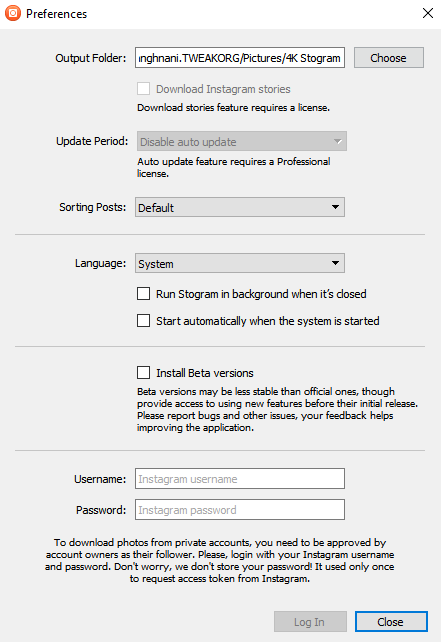
3단계 . 응용 프로그램이 모두 설정되었습니다. 이제 스토리를 다운로드하려는 프로필의 이름을 입력합니다.
4단계 . 구독을 클릭 하면 해당 프로필과 관련된 모든 Instagram 스토리가 자동으로 다운로드되기 시작합니다. 이것은 또한 다운로드될 것이기 때문에 미래에 업로드될 새로운 이야기에도 적용 가능합니다.
4K Stogram의 비용은 얼마입니까?
4K Stogram은 무료로 다운로드할 수 있지만 무료 버전을 사용하면 Instagram 계정이면 누구나 구독할 수 있습니다. 프리미엄 버전을 사용하면 최대 10개의 계정을 구독할 수 있으며 광고 없음, 정기 업데이트 및 무제한 다운로드와 같은 기타 기능이 있습니다. 그러나 이것은 일회성 수수료인 $10만큼 다시 설정할 수 있습니다. 무제한 구독 기능 및 기타 상용 도구를 위해 $30의 전문가용 버전을 구입할 수도 있습니다.
참고 : 4K Stogram은 14일 환불 보증도 제공합니다.
또한 읽기: Instagram용 스토리 세이버를 사용하여 Instagram 스토리를 다운로드하는 방법
4K Stogram 도구를 사용하여 Instagram 사진 및 스토리를 다운로드하는 방법에 대한 귀하의 생각은 무엇입니까?
Instagram은 가족 및 친구들과 공유하고 싶은 사진과 추억의 모음입니다. Google 포토와 같은 간단한 사진 및 날짜 클라우드 저장소에서 사용할 수 없는 다른 놀라운 기능과 필터를 수행합니다. 그러나 당사 소유가 아닌 콘텐츠를 다운로드할 때는 주의를 기울여야 합니다. 저는 이 도구를 사용하여 전 세계에 퍼져 있는 모든 가족과 친구의 데이터베이스를 유지 관리했습니다.
아래 댓글 섹션에서 4K Stogram Tool에 대한 생각을 공유하고 기술과 관련된 놀랍고 새로운 기사를 보려면 Facebook 게시물과 YouTube 채널을 구독하세요.
Zoom 프로필 사진을 제거하는 방법과 그 과정에서 발생할 수 있는 문제를 해결하는 방법을 알아보세요. 간단한 단계로 프로필 사진을 클리어하세요.
Android에서 Google TTS(텍스트 음성 변환)를 변경하는 방법을 단계별로 설명합니다. 음성, 언어, 속도, 피치 설정을 최적화하는 방법을 알아보세요.
Microsoft Teams에서 항상 사용 가능한 상태를 유지하는 방법을 알아보세요. 간단한 단계로 클라이언트와의 원활한 소통을 보장하고, 상태 변경 원리와 설정 방법을 상세히 설명합니다.
Samsung Galaxy Tab S8에서 microSD 카드를 삽입, 제거, 포맷하는 방법을 단계별로 설명합니다. 최적의 microSD 카드 추천 및 스토리지 확장 팁 포함.
슬랙 메시지 삭제 방법을 개별/대량 삭제부터 자동 삭제 설정까지 5가지 방법으로 상세 설명. 삭제 후 복구 가능성, 관리자 권한 설정 등 실무 팁과 통계 자료 포함 가이드
Microsoft Lists의 5가지 주요 기능과 템플릿 활용법을 통해 업무 효율성을 40% 이상 개선하는 방법을 단계별로 설명합니다. Teams/SharePoint 연동 팁과 전문가 추천 워크플로우 제공
트위터에서 민감한 콘텐츠를 보는 방법을 알고 싶으신가요? 이 가이드에서는 웹 및 모바일 앱에서 민감한 콘텐츠를 활성화하는 방법을 단계별로 설명합니다. 트위터 설정을 최적화하는 방법을 알아보세요!
WhatsApp 사기를 피하는 방법을 알아보세요. 최신 소셜 미디어 사기 유형과 예방 팁을 확인하여 개인 정보를 안전하게 보호하세요.
OneDrive에서 "바로 가기를 이동할 수 없음" 오류를 해결하는 방법을 알아보세요. 파일 삭제, PC 연결 해제, 앱 업데이트, 재설정 등 4가지 효과적인 해결책을 제공합니다.
Microsoft Teams 파일 업로드 문제 해결 방법을 제시합니다. Microsoft Office 365와의 연동을 통해 사용되는 Teams의 파일 공유에서 겪는 다양한 오류를 해결해보세요.








